Naudodamas Git gauni galingą įrankį versijų valdymui, kuris iš pradžių buvo sukurtas Linux branduolio plėtrai. Nors šis įrankis giliai įsišaknijęs Unix pasaulyje, neturėtum atsisakyti dirbti su Git, jei naudoji Windows. Šiame straipsnyje sužinosi, kaip nustatyti Unix-Terminalą Windows operacinėje sistemoje, kad efektyviai dirbtum su Git.
Pagrindiniai atradimai
- Git buvo sukurtas Unix pasauliui, tačiau jį galima naudoti ir Windows.
- Git diegimas Windows leidžia naudoti specialią Bash aplinką.
- Tam tikri nustatymai diegimo metu pagerina suderinamumą ir efektyvumą.
- Naudojant pagrindinius terminalo komandas, gali judėti Windows failų sistemoje ir vykdyti Git komandas.
Žingsnis po žingsnio instrukcija, kaip diegti ir naudoti Git Windows
Norint efektyviai dirbti su Git Windows, pirmiausia reikia įjungti Unix aplinką. Pirmas žingsnis yra atsisiųsti reikalingą programinę įrangą.
Žingsnis 1: Atsisiųsti Git Windows aplinkai
Apsilankyk oficialioje Git svetainėje git-scm.com. Eik į skyrių „Downloads“ ir pasirink tinkamą Windows versiją. Tai turėtų būti lengva, nes svetainė dažnai automatiškai pasiūlo tinkamą versiją.
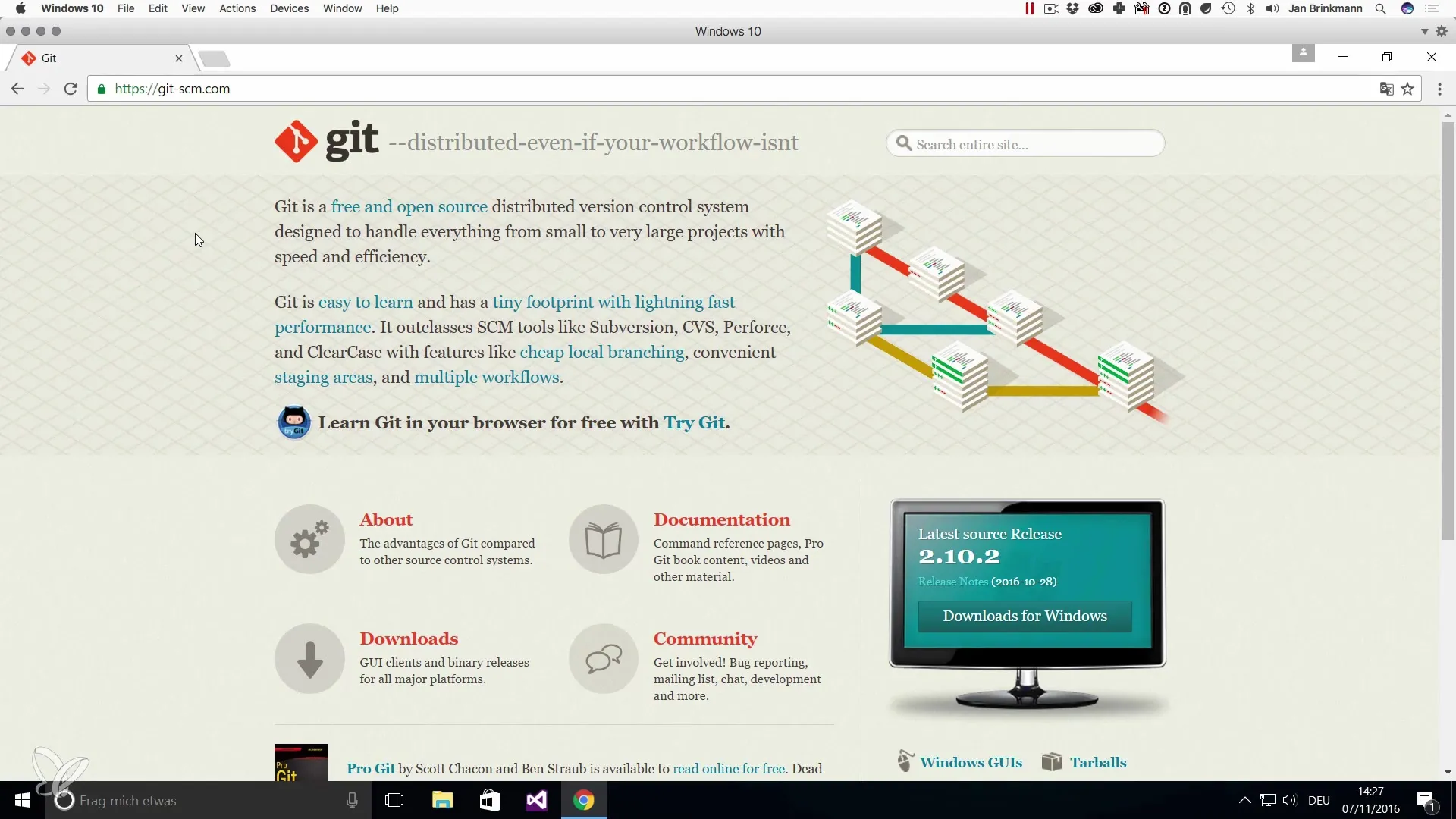
Baigus atsisiuntimą, gali pradėti diegimą. Paspausk ant failo, kad užstartuotum diegimo programą.
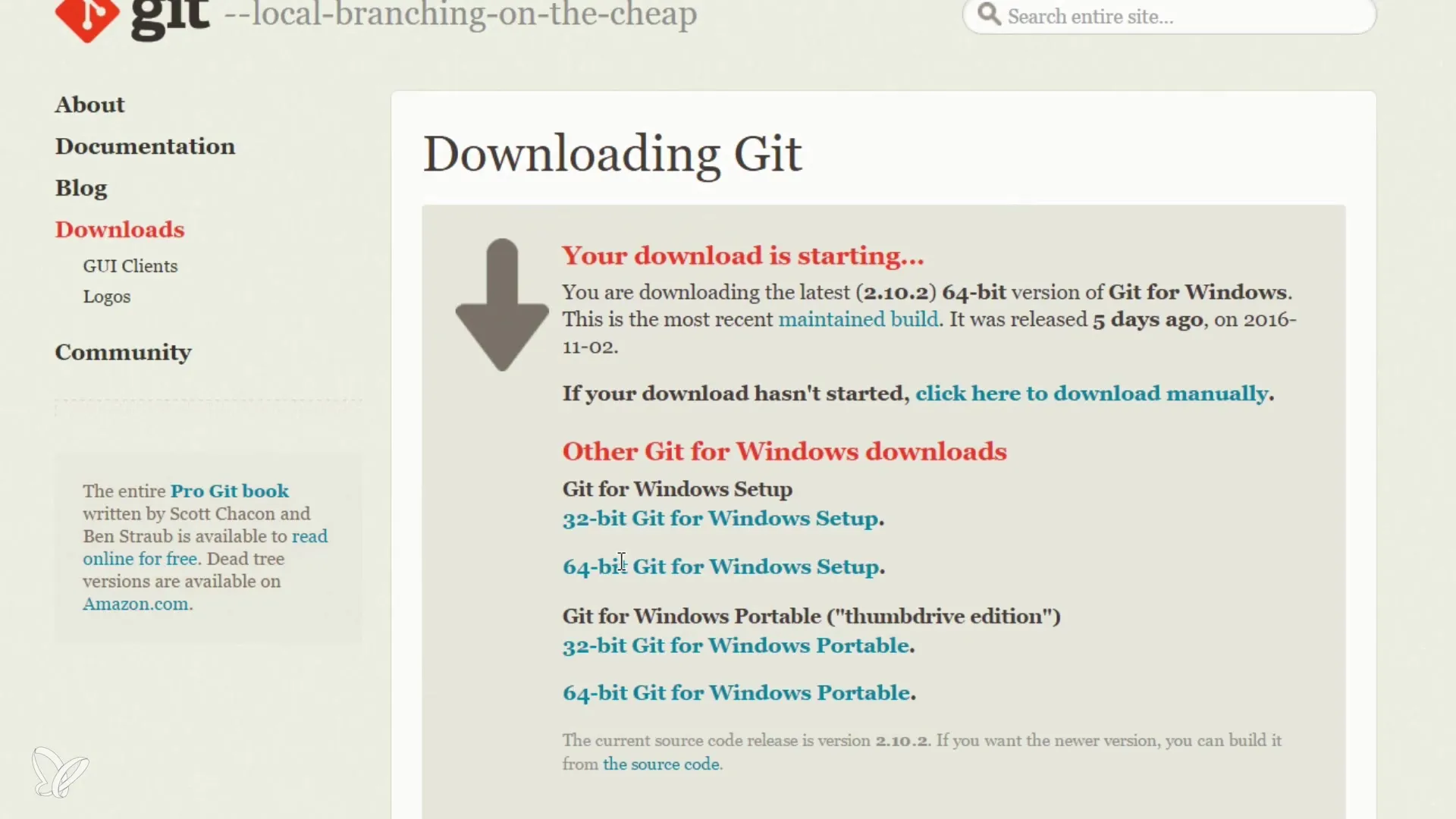
Žingsnis 2: Git diegimas
Diegimo vedlyje turėsi galimybę pasirinkti įvairias parinktis. Pirmiausia būsi paprašytas įdiegti Git Bash ir Git GUI. Turėtum pasirinkti Git Bash, nes tai yra komandų eilutės aplinka, kuri suteiks prieigą prie UNIX komandų.
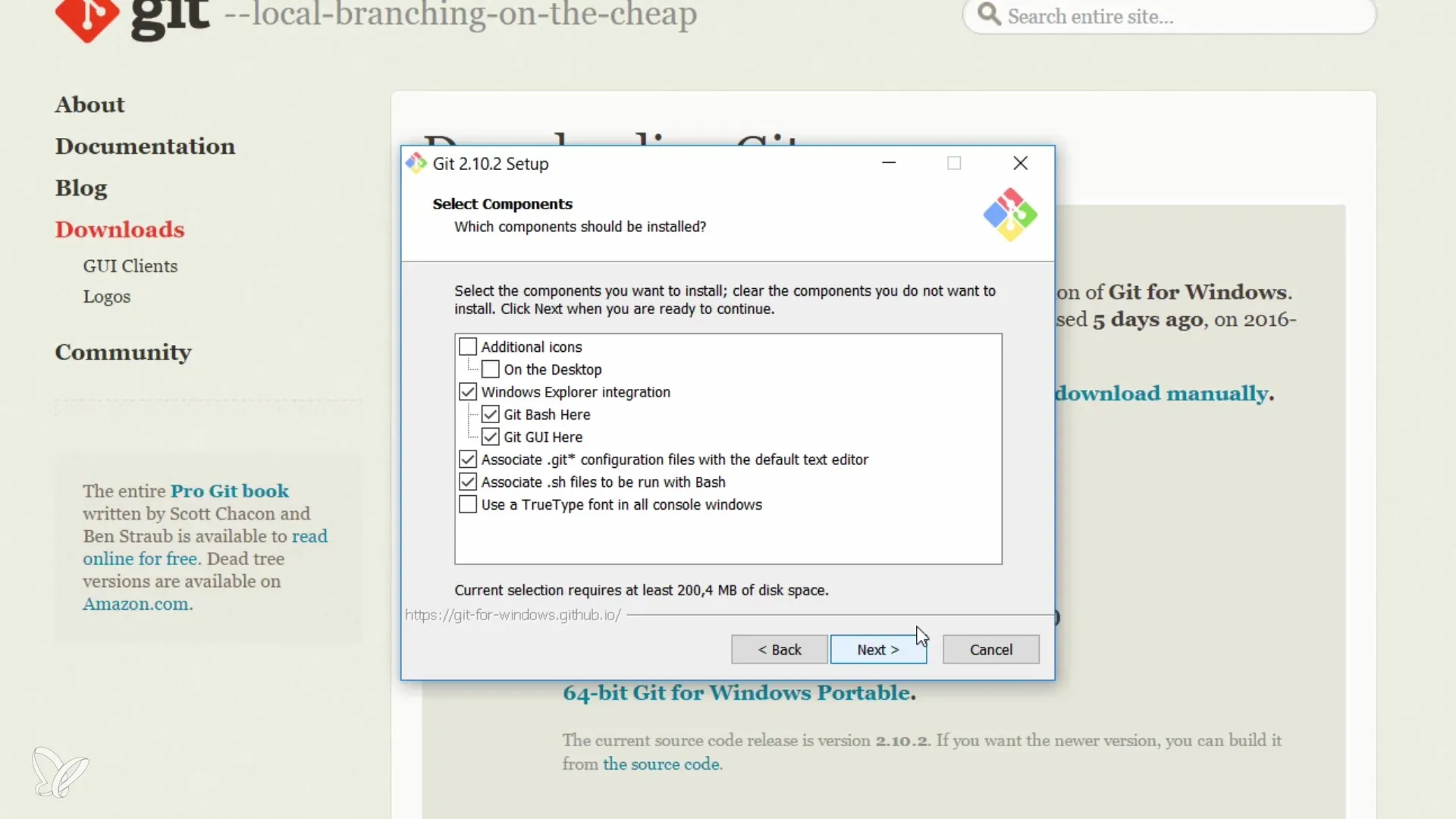
Svarbus žingsnis yra PAVEDIMO aplinkos kintamojo tinkinimas. Čia turėtum pasirinkti parinktį, kuri leidžia naudoti Git ir pasirenkamus UNIX įrankius.
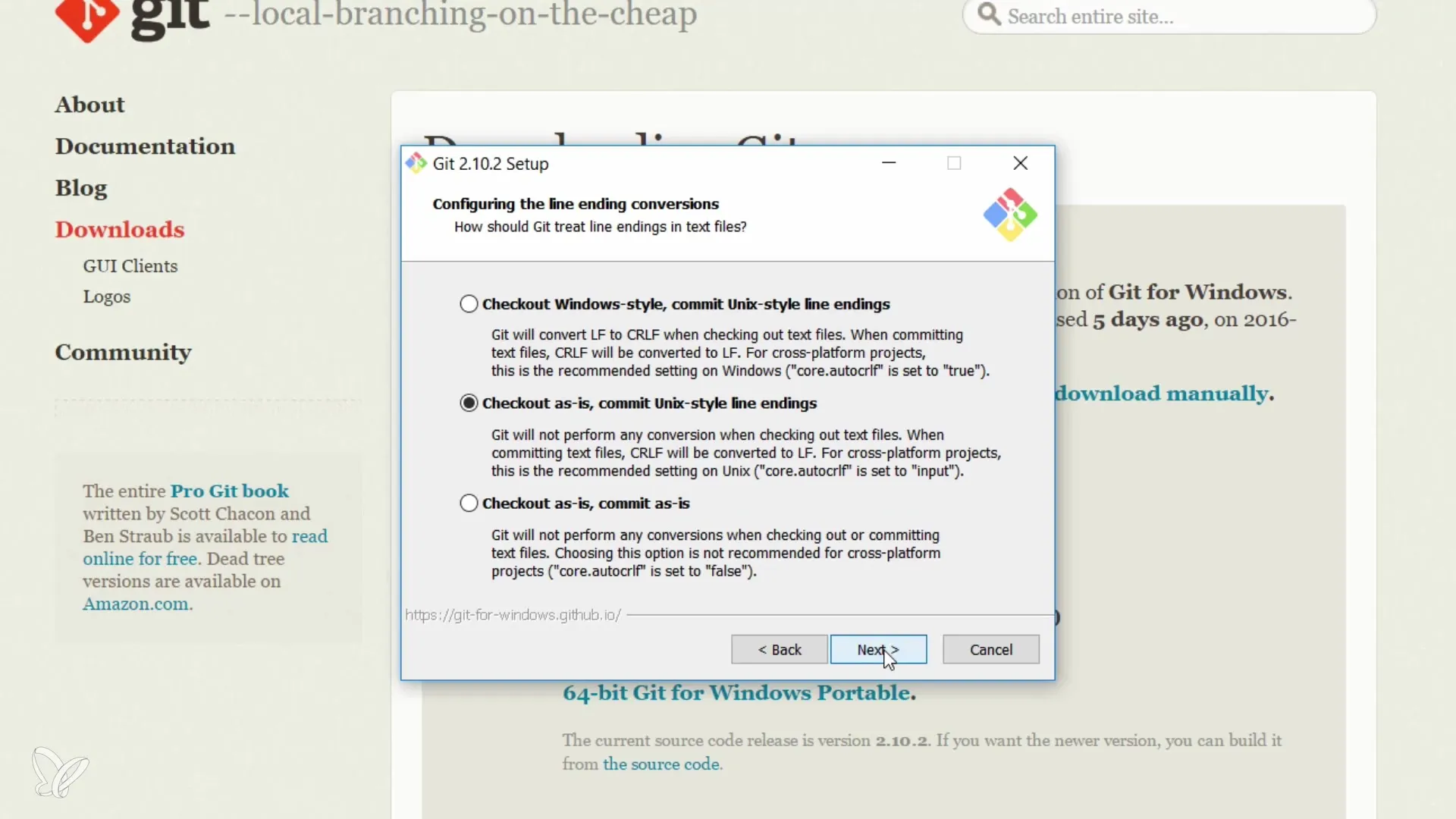
Žingsnis 3: Eilučių pabaigos konfigūravimas
Rekomenduojama naudoti UNIX eilučių pabaigas, kad būtų išvengta galimų komplikacijų dirbant su failais. Pagal numatytuosius parametrus pasirinkta parinktis „Checkout Windows-style, commit Unix-style line endings“. Turėtum ją palikti, kad sumažintum problemų su redaktoriais.
Po to spausk „Next“ ir patikrink papildomas parinktis, kurios tau bus siūlomos. Palik numatytuosius nustatymus „Mintty“, kuris yra standartinis terminalas UNIX Shell scenarijams Windows aplinkoje.
Žingsnis 4: Diegimo pabaiga
Galiausiai būsi paprašytas užbaigti diegimą. Gali iš karto paleisti Git Bash, kad susipažintum su nauja aplinka. Tai atidarys UNIX panašią terminalą, kur tu dabar gali dirbti su komandomis.
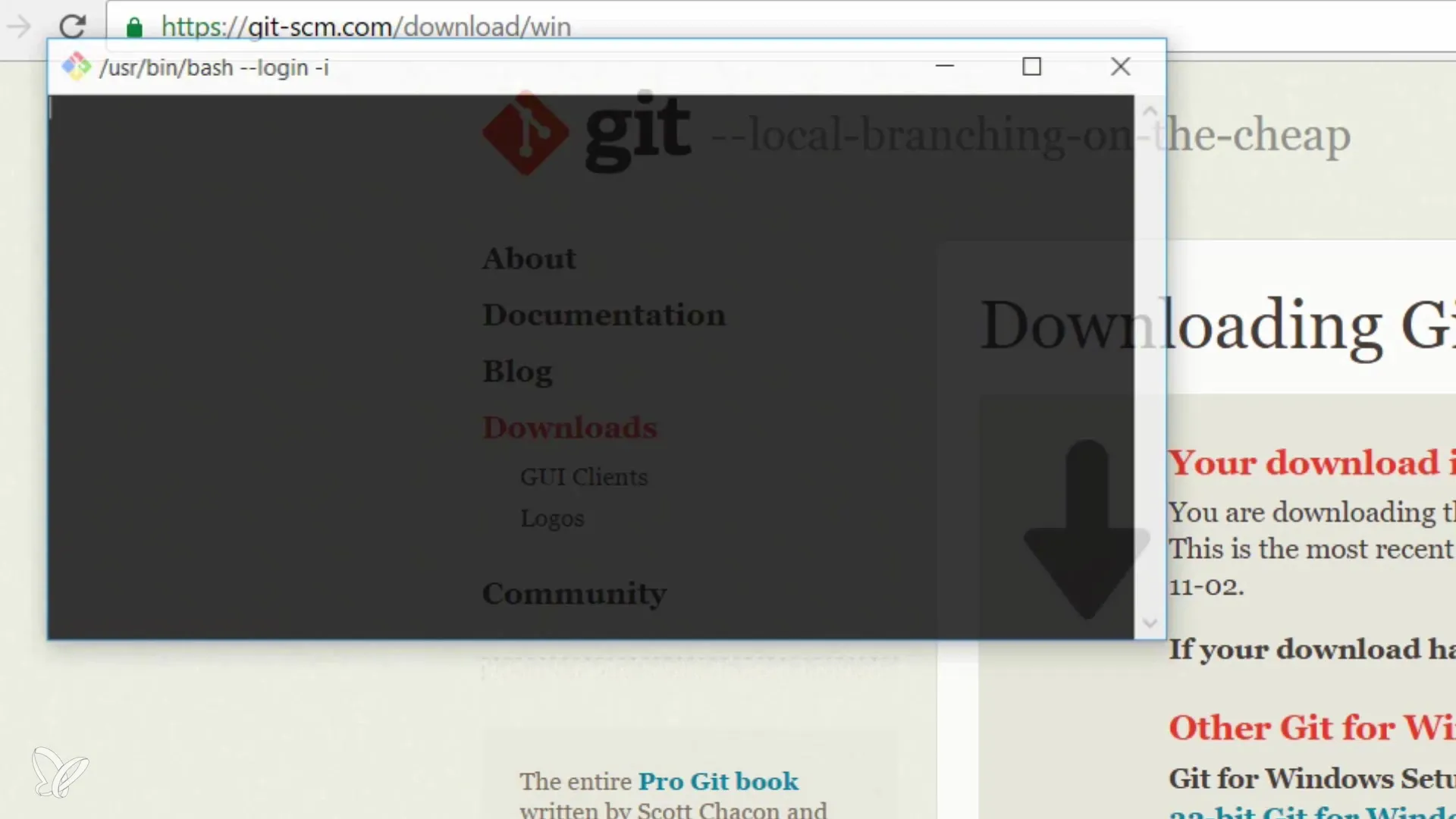
Žingsnis 5: Navigacija failų sistemoje
Naudingas komandas, kurią turėtum išbandyti, yra pwd, kuris rodo dabartinį katalogą. Atidarius terminalą, paprastai rodomas tavo vartotojo namų katalogas.
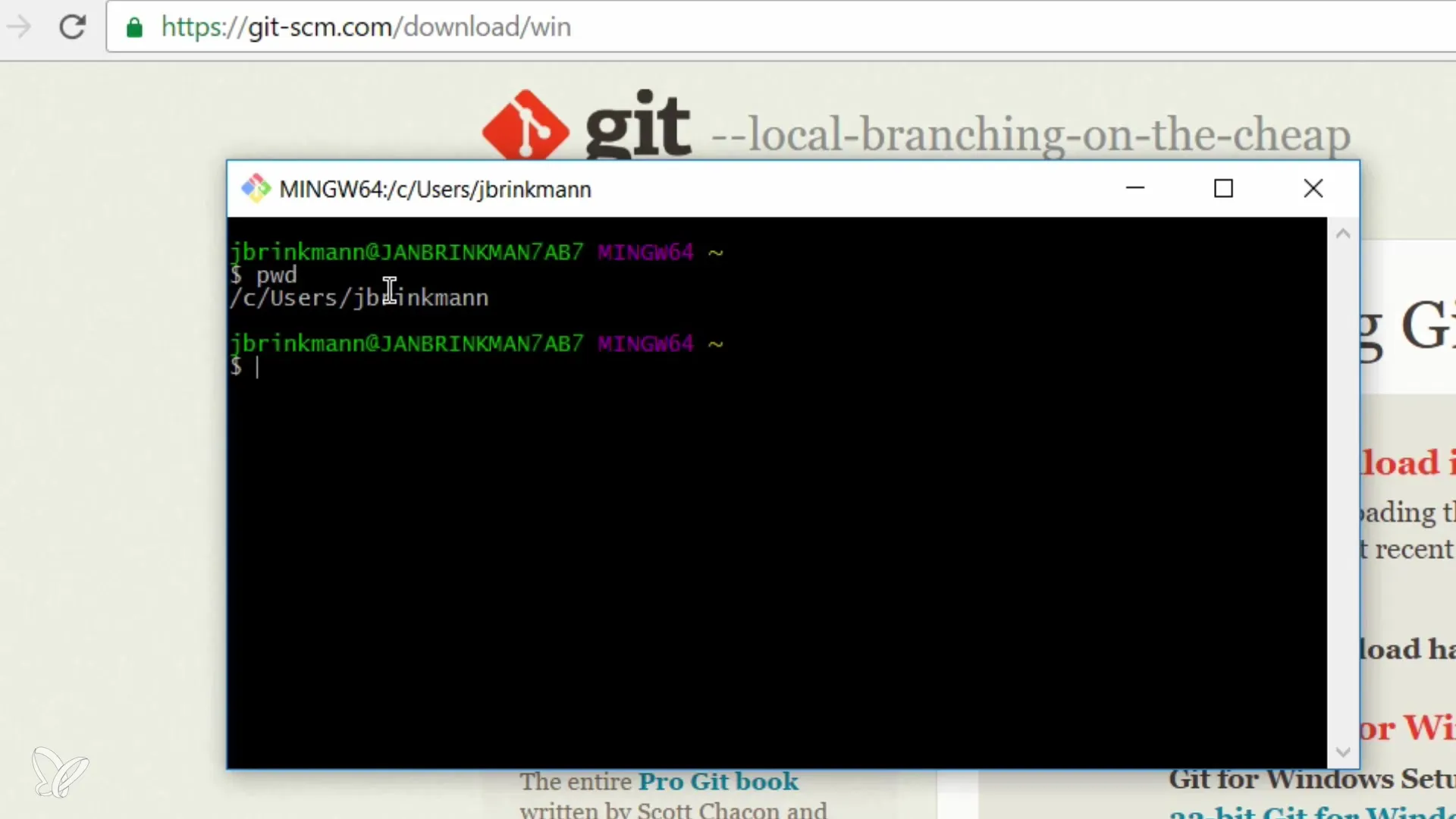
Norėdamas toliau naršyti failų sistemoje, gali naudoti ls, kad išvardintum katalogo turinį. Pabandyk naršyti į savo darbalaukio katalogą ir tam naudok cd Desktop.
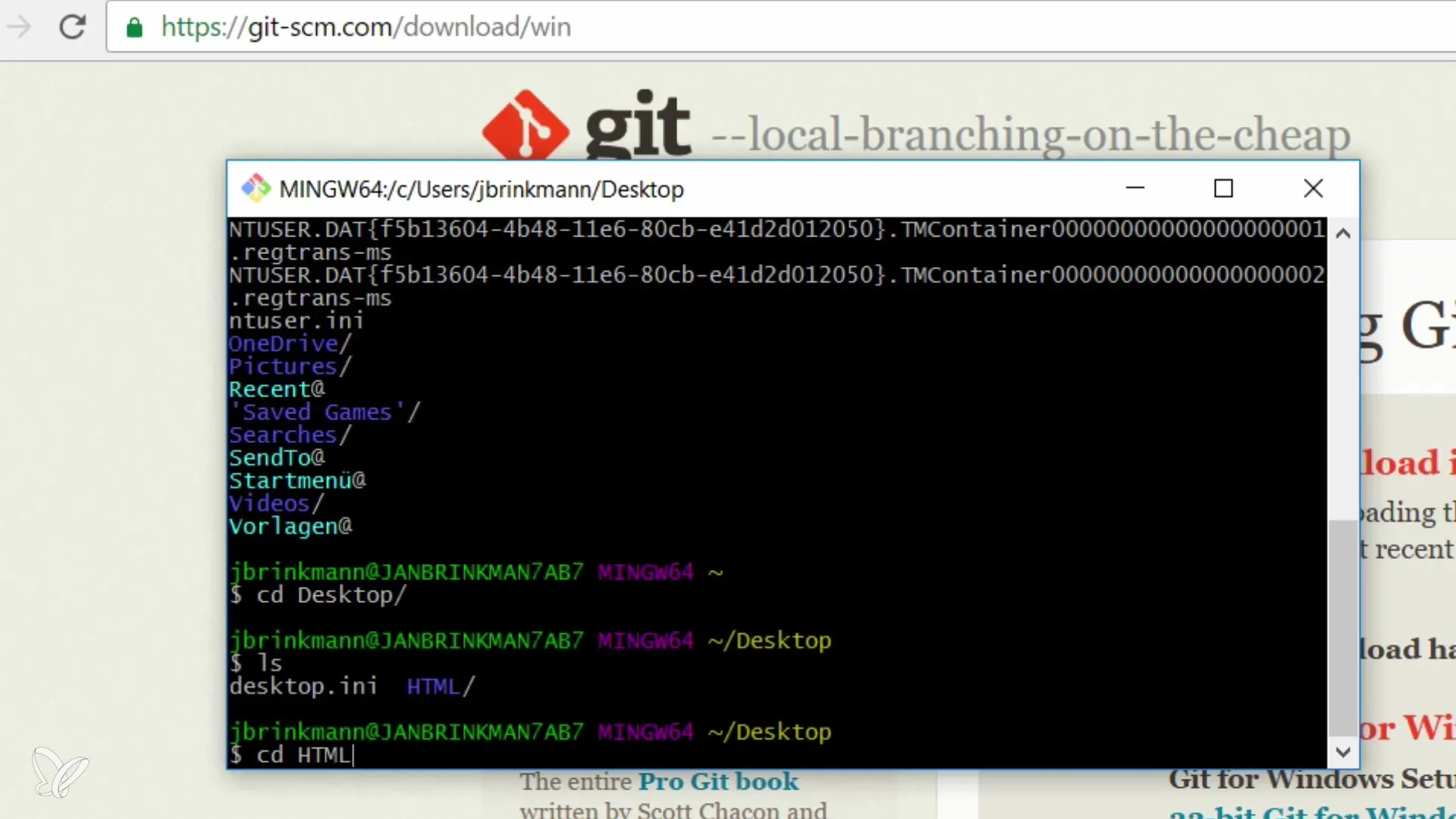
Dirbdamas su saugykla, gali naudoti git status, kad patikrintum savo Git operacijų būseną. Pasirūpink, kad šioje kataloge turėtum teisingas šalis.
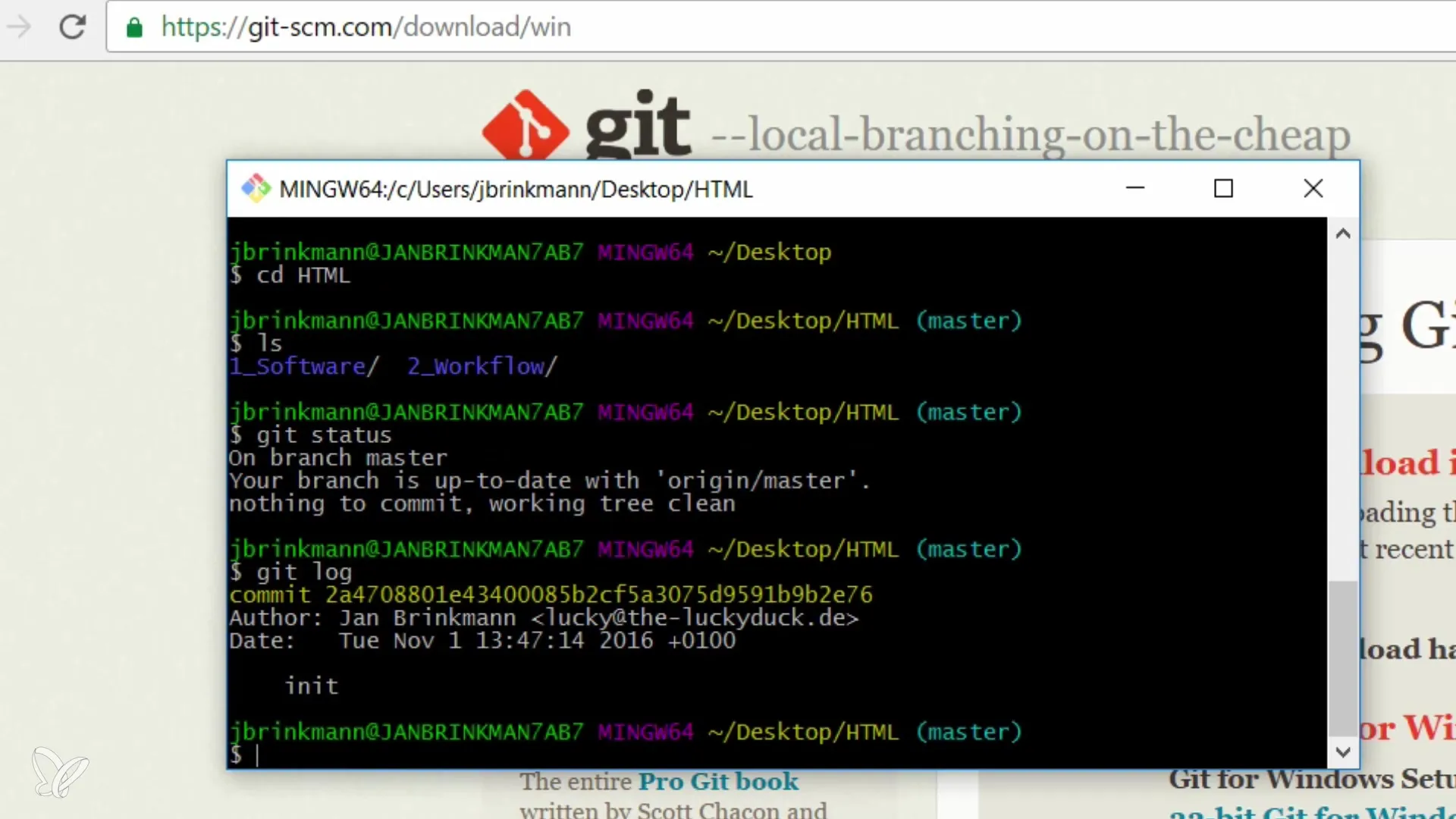
Žingsnis 6: Git komandų naudojimas
Dabar gali naudoti Git komandas, tokias kaip git init, git commit ar git branch, kad valdytum savo projektus. Būdamas savo namų kataloge, gali naudoti cd, kad pereitum į bet kuriuos poakltus katalogus ir atliktum savo Git operacijas.
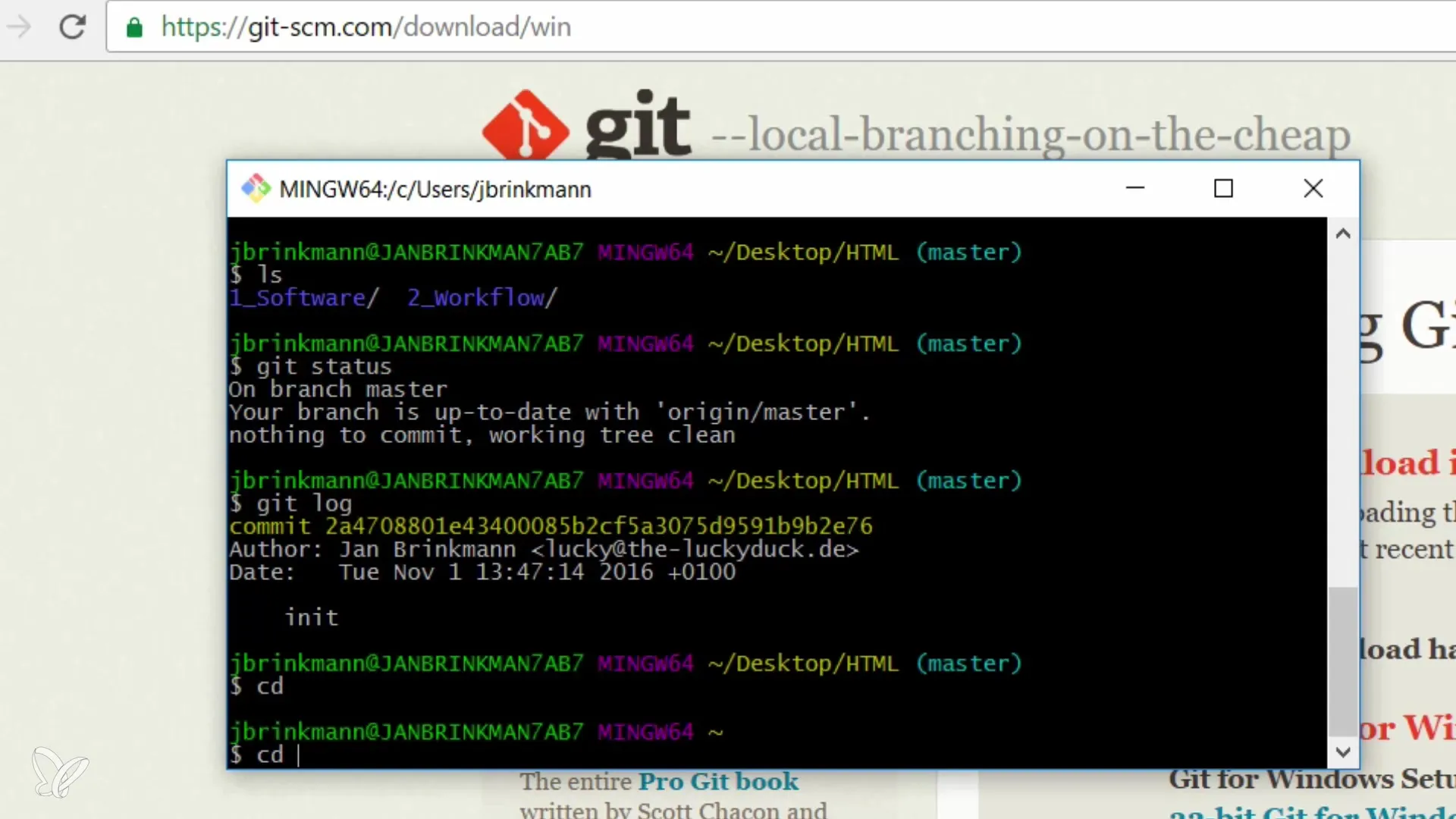
Santrauka - Shell Windows: naudoti Git, GitHub ir kt.
Tu dabar sužinojai, kaip įdiegti Git Windows ir nustatyti Unix panašią terminalą. Nuo diegimo per tinkamų parinkčių pasirinkimą iki pagrindinių terminalo komandų naudojimo, tu turi tvirtą pagrindą, kad efektyviai valdytum savo projektus.
Dažnai užduodami klausimai
Kas yra Git?Git yra versijų valdymo sistema, kuri iš pradžių buvo sukurta programinės įrangos plėtrai.
Kaip veikia diegimas Windows?Git diegiamas naudojant git-scm.com diegimo paketą, suteikiant Unix panašią aplinką.
Kokią Shell galiu naudoti Windows?Tu gali naudoti Git Bash, kuri leidžia naudoti UNIX komandas.
Ką turėtų atkreipti dėmesį pradedantieji diegdami?Pradedantieji turėtų palikti numatytuosius nustatymus ir pasirinkti UNIX eilučių pabaigų naudojimą.
Kaip naršyti Windows failų sistemoje naudojant Git Bash?Naudodamas cd gali pereiti į katalogus, o ls tau rodo failų sąrašą.


